詳細情報

これは、 ステップ バイ ステップの記事 です。
現象
PC をスリープ モードに設定すると、特定の時間に自動的にスリープが解除されます。 何ができますか?
解決方法
タイマー
PC がスリープ障害を知らない場合は無効にします。 ただし、特定の時間にコンピューターが夜間 (または日中) に予期せず定期的に目を覚ます場合は、省電力モードを確認する必要があります。 システムまたはアプリケーションの時間指定アクションによって PC がアクティブ化されている可能性があります。 たとえば、スケジュールされたバックアップが含まれます。 続行する方法:
1. Windows アイコンをクリックします。

2. [プログラムとファイルの検索] フィールドに、コマンドの [電源オプション] を入力します。
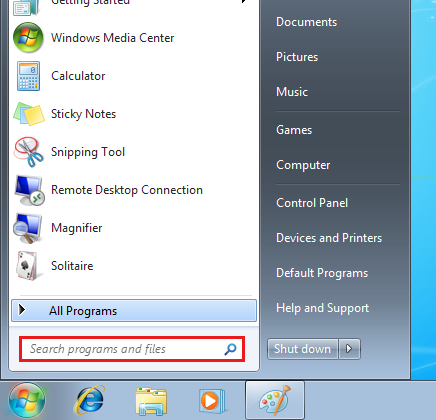
3. スタート メニューの結果の一覧で、[電源オプション] をクリックします。
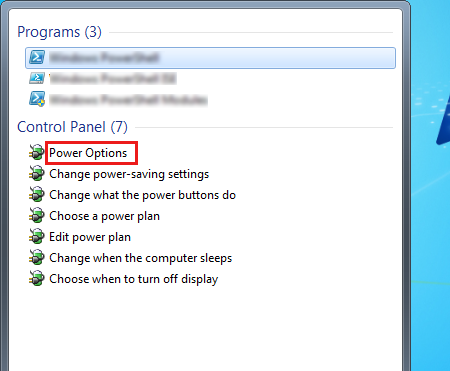
4. 現在の電源プランで、「省電力オプションを変更する」のエントリをクリックします。
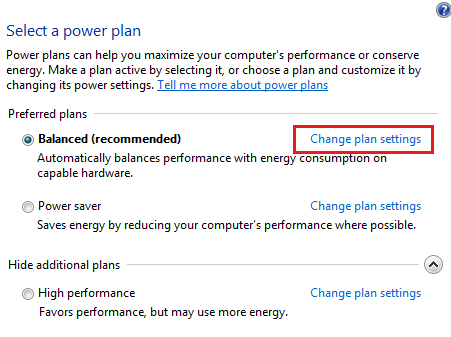
5. 次のダイアログ ボックスで、[電源の詳細設定の変更] をクリックします。
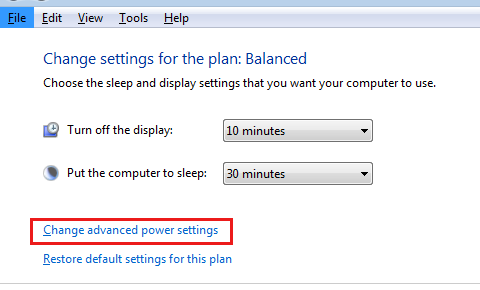
6. [電源オプション] で、[省エネルギー] のプラス記号をクリックします。
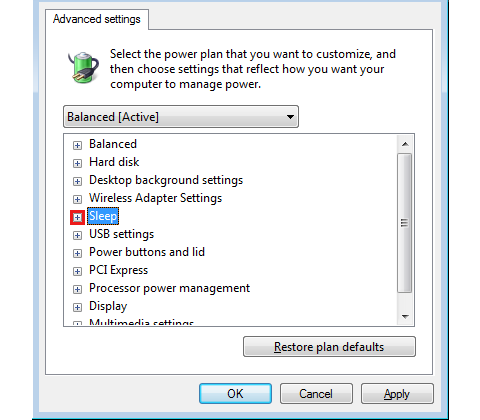
7. プラス記号の [アクティブ化にタイマーを許可する] をクリックします。
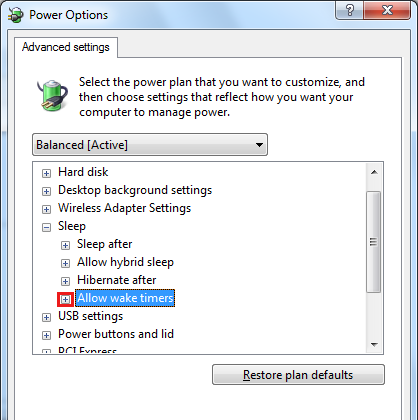
8. [無効にする] から [アクティブ化のタイマーを許可する] の環境設定を変更します。 モバイル PC を使用している場合は、[バッテリーオン] 領域と [ネットワーク操作時] 領域の両方を有効にしてください。
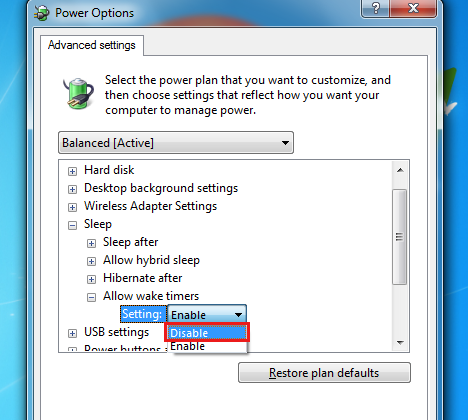
9. 完了したら、[OK] をクリックします。
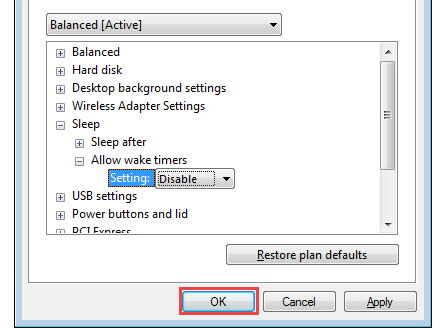
によっても発生する可能性があります。 このガイドで目的の効果が得されない場合は、この系列の他の寄与度も参照してください。
関連情報
役に立つ情報については、Microsoft サポート技術情報の次の記事を参照してください。
2642510 PC がスリープ モード (I) から自動的に起動する
2642546 PC が自動的にスリープ状態から (III) にスリープ状態からスリープ状態にスリープ状態を解除する
これは、Microsoft サポート組織内から直接作成された 「FAST PUBLISH」の記事です。 ここに含まれる情報は、新たな問題に対応するために提供されます。 利用速度が速い結果として、資料には入力ミスが含まれる場合があります。また、予告なくいつでも改訂される場合があります。 その 他の考慮事項については、「 使用条件」を参照してください。










